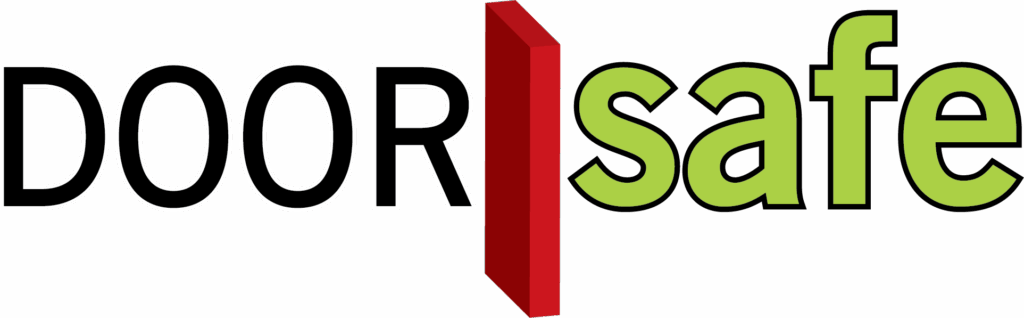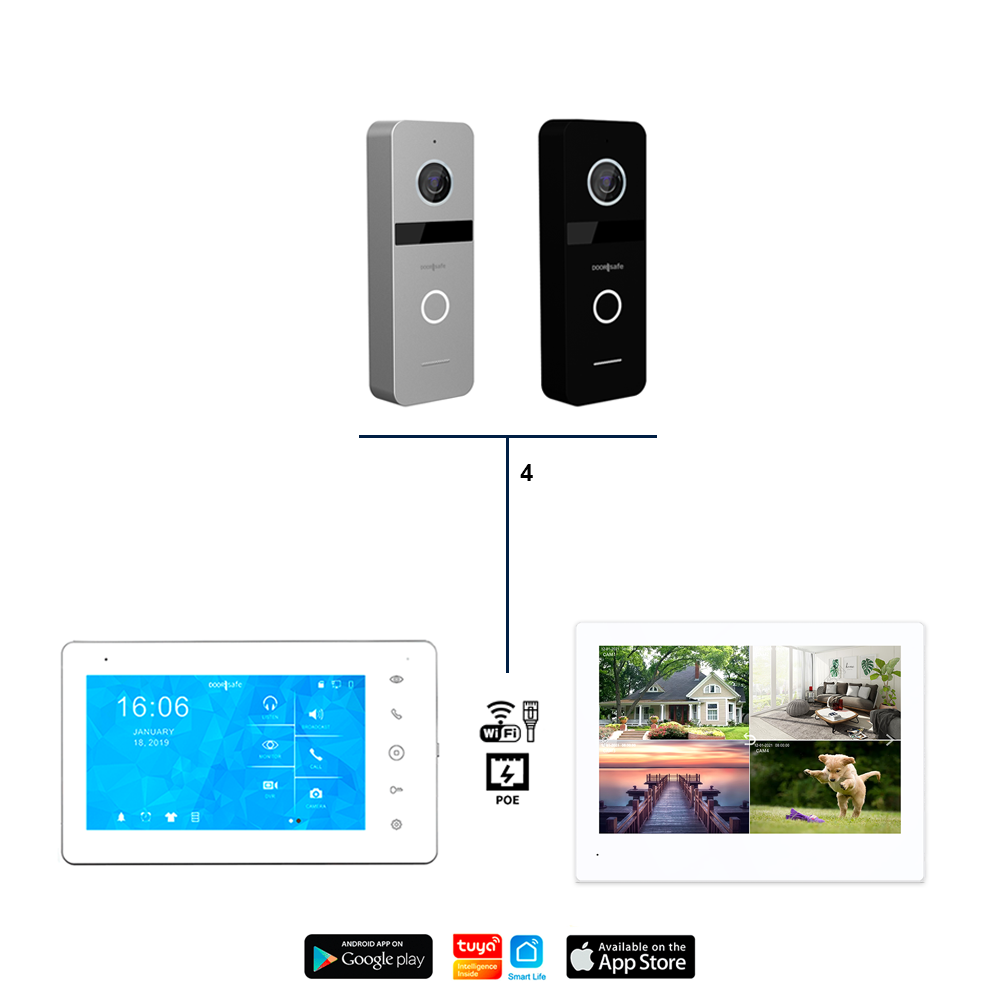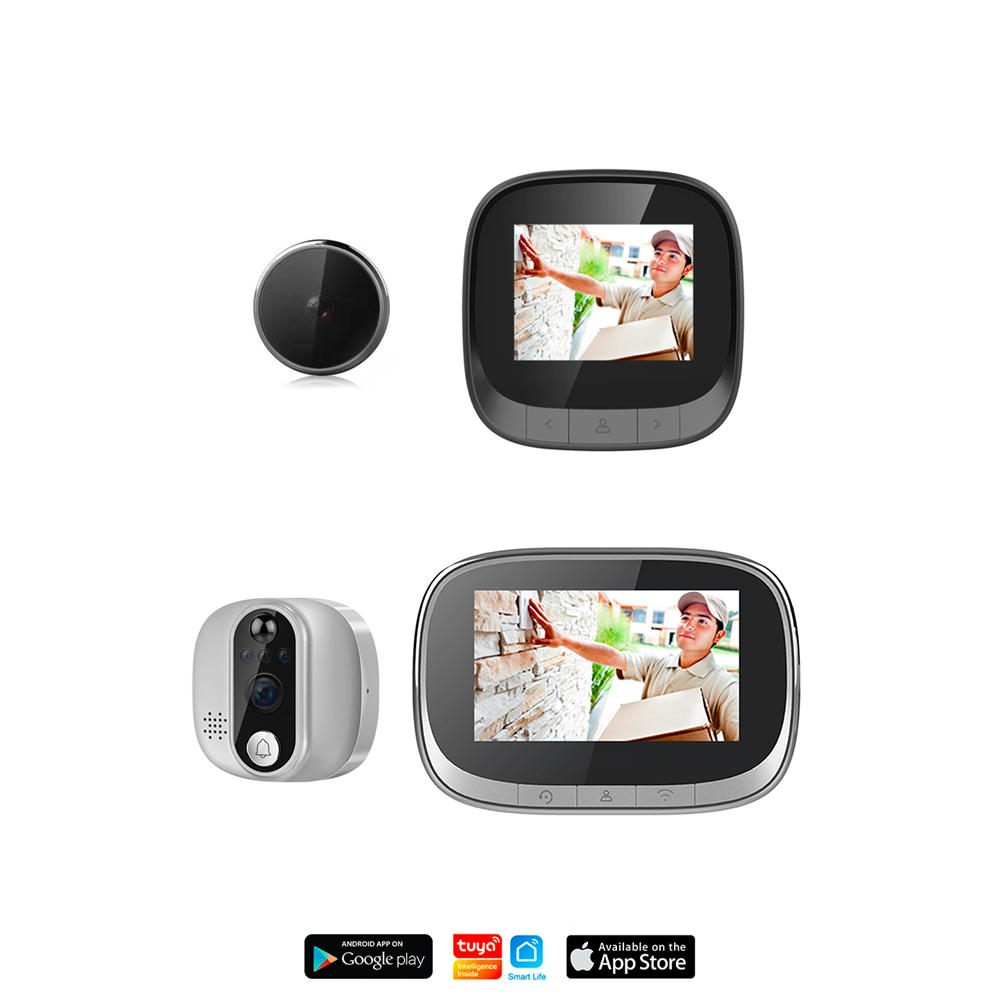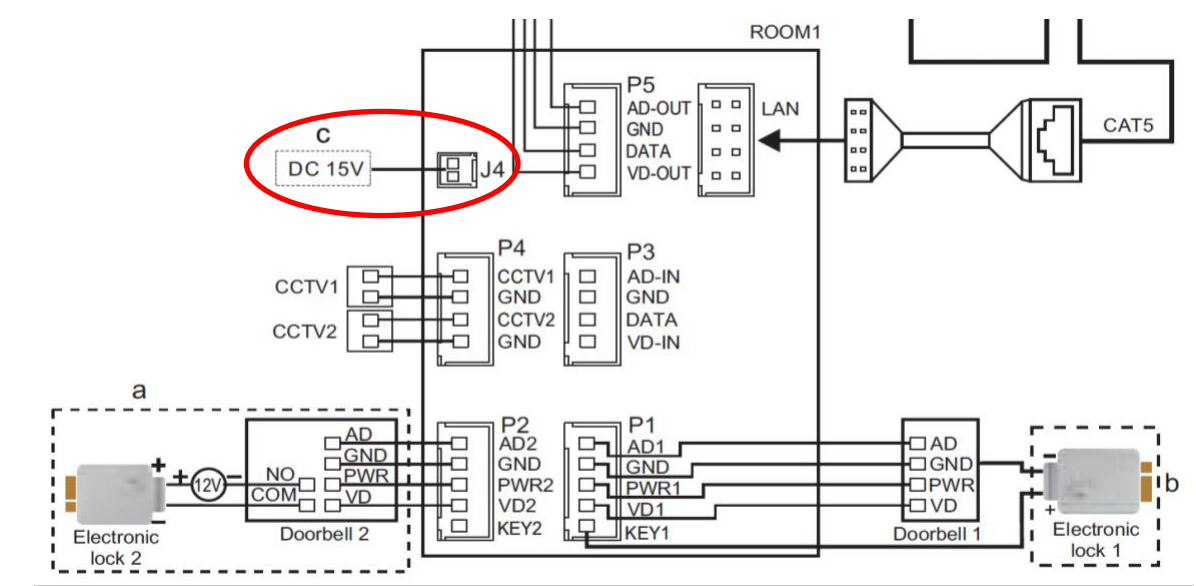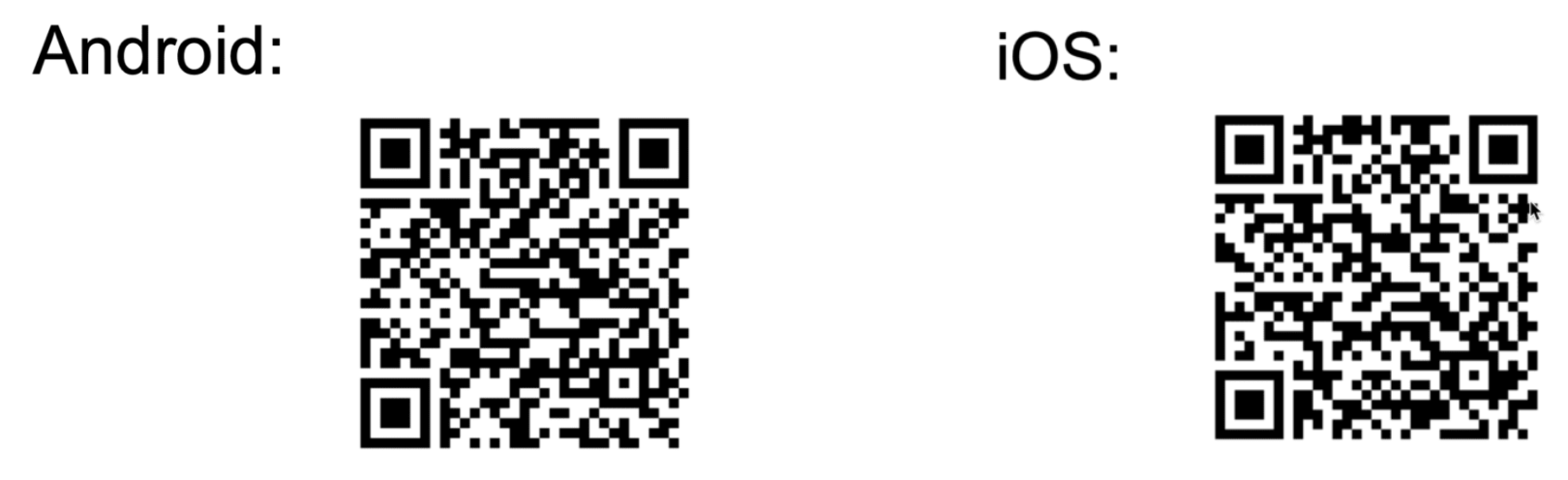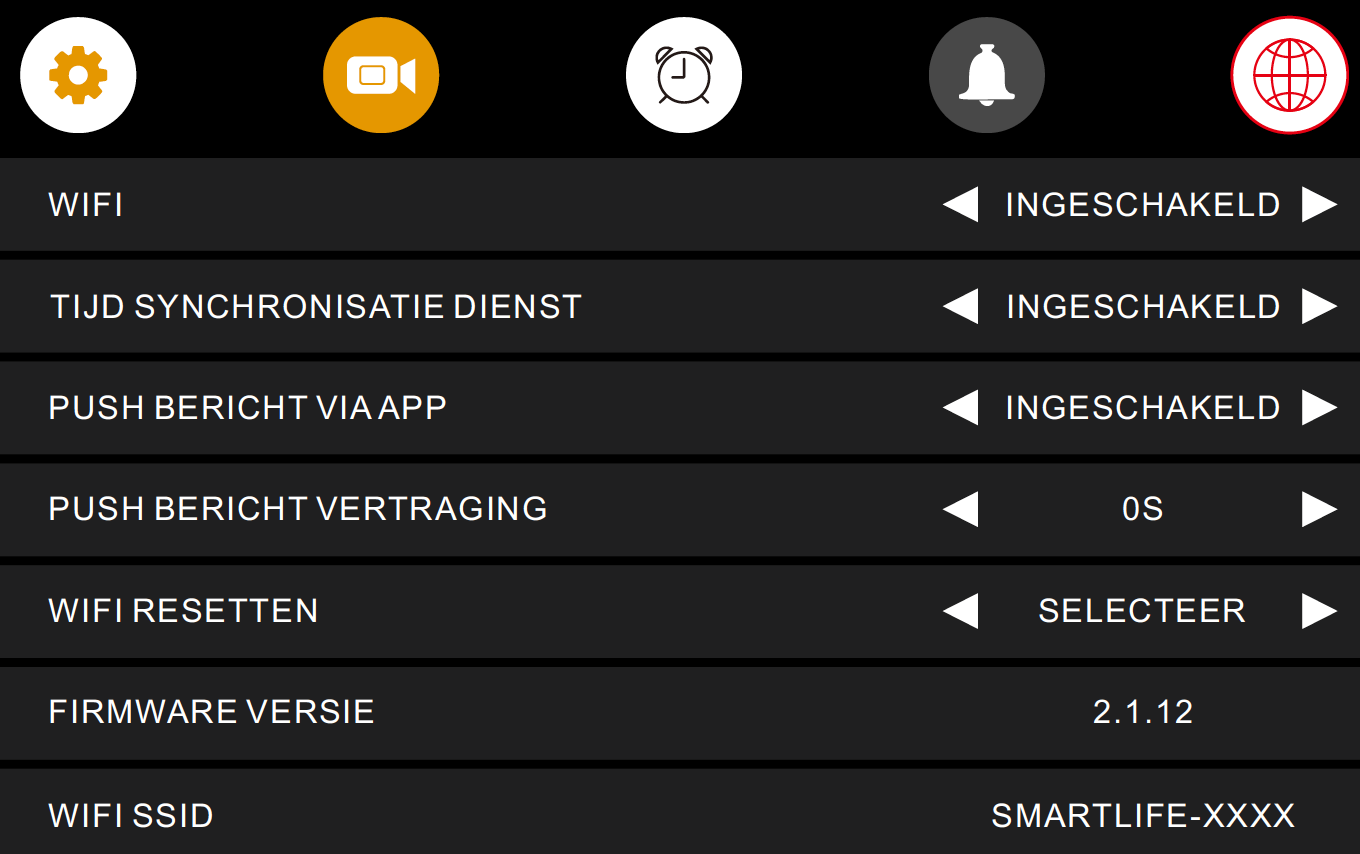Quick Start Guide Doorsafe 7565
Stap 1. – Alles eerst op tafel testen.
Leg alle producten op tafel en test alles eerst voordat u begint met monteren.
Stap 2. – Scherm met de deurbel verbinden.
Sluit de blauwe, rode, gele en witte draad die uit de deurbel komen aan op het stekkertje dat bij het scherm zit.
Kies het stekkertje waar 5 (blauw, rood, gele, wit, BRUIN) draden aanzitten.
Steek dit stekkertje in poort P1 (AD1) achter in het scherm.
Bij de montage van de deurbel kunt u in de montagebeugel de verbinding maken (zie foto).
Kies voor langere kabel lengtes voor een siamese coax draad en laat het video signaal (de witte draad) door de kern van de coax lopen.
Zie ook deze info voor meer informatie over kabels, kabellengtes en hoe u kabels kunt verbinden.
Stap 3. – Scherm op stroom aansluiten.
Steek de meegeleverde stroom adapter in poort J4.
Zie video voor hoe de stroomkabel kan worden verlengd.
Stap 4. – Scherm aanzetten & testen.
Zet het scherm aan door op de aan/uit knop te drukken aan de rechterkant van het scherm.
Test de deurbel door een keer aan te bellen.
Druk op de groene knop om op te nemen en op de rode knop om de oproep weg te drukken.
Als alles voor u op tafel ligt zal het geluid gaan rondzingen (hard piepen) maar dat is als de deurbel en het scherm niet meer in dezelfde ruimte zijn niet meer het geval.
Stap 5. – App downloaden & account aanmaken.
Installeer de Smart Life app van Tuya
Stap 6A. – Scherm verbinden met internet verbinden via WiFi (of via een netwerkkabel in stap 6B)
- Ga in het menu naar het meest rechter bolletje.
- Zorg dat de Wifi is ingeschakeld.
- Reset de WiFi.
- Bekijk de WiFi netwerknaam (SSID) die het scherm zal gaan uitzenden.
- Open de Smart Life
- Kies in de app voor +
- Kies voor ‘Camerabewaking’ en kies voor ‘Smart Doorbell’
- Kies in de app rechtsboven ‘QR-Code’ en kies ‘WIFI Mode’ en kies dan ‘AP-mode’
- Zorg dat de eigen smartphone verbonden is met uw 2,4 Ghz. WiFi netwerk
- Voer uw eigen WiFi wachtwoord in en kies ‘volgende’
- Maak nu met uw smartphone een WiFi verbinding met het WiFi netwerk dat de internet module uitzendt, de naam van dit netwerk begint met ‘SmartLife-‘. Zie het scherm voor de exacte WIFI naam (de SSID)
- Keer terug naar de app en bekijk de voortgang
- Als het koppelen gelukt is: Geef de deurbel een naam
- De deurbel is nu aan de app toegevoegd
Zie voor de exacte stappen de manual of de video.
Stap 6B. – Scherm met internet verbinden via een netwerkkabel
- Steek de netwerkkabel adapter met daaraan de netwerkkabel achterin het scherm.
- Open de Smart Life app
- Kies in de app voor +
- Kies voor ‘Camerabewaking’ en kies voor ‘Smart Doorbell’
- Kies in de app rechtsboven ‘QR-Code’ en kies ‘cable’
- Zorg dat de eigen smartphone verbonden is met uw 2,4 Ghz. WiFi netwerk
- Voer uw eigen WiFi wachtwoord in en kies ‘volgende’
- Bekijk de voortgang
- Geef de deurbel een naam
- De deurbel is nu aan de app toegevoegd
Zie voor de exacte stappen de manual of de video.
Te weinig plek voor de RJ45 adapter? Kijk hier voor oplossingen.
Stap 7. – Testen
Bel aan op de deurbel.
De app moet een melding geven.
Het scherm moet gaan rinkelen.
Optioneel: Wifi gong aansluiten
Optioneel: deuropener aansluiten
Zie deze informatie voor all informatie over het aansluiten van een elektrische deuropener.